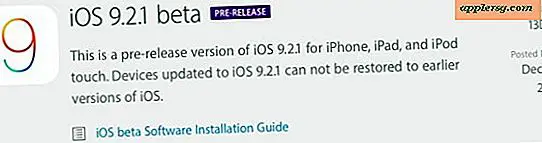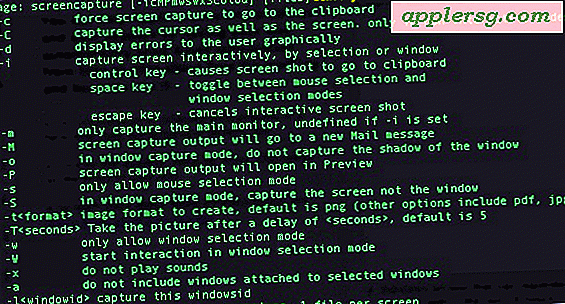ซ่อนแท็กจาก Sidebar ของ Mac Finder ใน Mac OS X

คุณลักษณะแท็กที่เพิ่มลงใน Mac OS X ใน Mavericks ให้วิธีง่ายๆในการจัดกลุ่มไฟล์โฟลเดอร์และเอกสารร่วมกับการลากและวางความรวดเร็วหรือความเรียบง่ายในการกดแป้นพิมพ์ แต่ไม่ใช่ทุกๆผู้ใช้ Mac ใช้เวลาในการใช้แท็กหรืออย่างน้อยที่สุด ใช้แท็กทั้งหมดที่มีให้โดยค่าเริ่มต้นในแถบด้านข้าง สำหรับผู้ที่ไม่ได้ใช้คุณลักษณะนี้ "แท็ก" ที่มองเห็นได้ในแถบด้านข้างหน้าต่างของ Mac OS X Finder จะทำให้เกิดความยุ่งเหยิงมากยิ่งขึ้นและแม้กระทั่งสำหรับผู้ที่ใช้แท็กบางแท็กออกจากแท็กที่ไม่ได้ใช้งานอยู่ก็สามารถทำสิ่งต่างๆได้ ยุ่งมากเกินไป
เราจะอธิบายบางวิธีในการซ่อนแท็กจากแถบด้านข้างหน้าต่างของ Mac OS X Finder คุณสามารถเลือกที่จะซ่อนแท็กทั้งหมดหรือเลือกซ่อนแท็กที่คุณไม่ได้ใช้หรือเพียงแค่ไม่ต้องการมองเห็นได้ โปรดทราบว่านี่ ไม่ใช่ เหมือนกับการลบแท็กออกจากไฟล์และรายการในระบบไฟล์ซึ่งเป็นการซ่อนแท็กจากที่มองไม่เห็นในหน้าต่างด้านข้างของ Mac OS X
ซ่อนแท็กทั้งหมดจากแถบด้านข้างของ Mac OS X Finder ได้อย่างรวดเร็ว
สำหรับผู้ที่ไม่ได้ใช้แท็กเลยหรือผู้ที่ไม่ต้องการเห็นแท็กสีทั้งหมดในแถบด้านข้างคุณสามารถซ่อน (และแสดง) ได้อย่างรวดเร็วด้วยตัวเลือกสลับรวดเร็วอย่างน่าทึ่ง:
- เปิดหน้าต่าง Finder ที่มีแถบด้านข้างปรากฏขึ้นและวางเคอร์เซอร์เมาส์ไว้เหนือข้อความ "TAGS"
- คลิกที่ "ซ่อน" เมื่อเห็นม้วนแท็กทั้งหมดขึ้นทำให้มองไม่เห็น

แน่นอนเพื่อแสดงแท็กในแถบด้านข้าง Finder อีกครั้งเพียงแค่เลื่อนเคอร์เซอร์กลับไปที่ข้อความแถบด้านข้าง "TAGS" และเลือก "Show" เพื่อให้ปรากฏขึ้นอีกครั้ง
นี่เป็นตัวเลือกที่รวดเร็วสุดที่สามารถซ่อนและแสดงแท็กทั้งหมดในแถบด้านข้าง Finder ได้อย่างง่ายดาย แน่นอนว่านี่ไม่ใช่การกำหนดเป้าหมายไปยังแท็กเฉพาะและหากมีการคลิก "แสดง" อีกครั้งสิ่งที่จะปรากฏในแถบด้านข้างจะเป็นอย่างไร
ซ่อน / นำออกแท็กที่เลือกออกจากแถบด้านข้างของ Mac
มีวิธีง่ายๆในการทำเช่นนี้ แต่วิธีที่ง่ายที่สุดก็คือให้แถบด้านข้างของ Tag ถูกตั้งค่าเป็น "Show" ดังที่ได้อธิบายไว้ข้างต้นจากนั้นใช้การคลิกอื่น ๆ แบบง่ายๆ:
- คลิกขวา (หรือ Control + คลิก) ที่แท็กที่คุณต้องการซ่อน / นำออกจากแถบด้านข้าง
- เลือก "นำออกจากแถบด้านข้าง"
- ทำซ้ำกับแท็กอื่น ๆ ที่จะลบหากต้องการ

นี้ง่ายพอถ้าคุณเพียงต้องการซ่อนตัวเลือกไม่กี่ คุณจะสังเกตเห็นว่าคุณยังสามารถลบแท็กหรือเปลี่ยนชื่อแท็กจากตัวเลือกคลิกขวาเดียวกัน
ซ่อนและแสดงแท็กจากแผงควบคุม Finder Tag
คลิกขวาที่วิธีการ Finder ไม่ใช่วิธีเดียวที่จะซ่อนแท็กและ Apple มีแผงควบคุมประเภทต่างๆเพื่อจัดการกับแท็กที่แสดงตลอดหน้าต่าง Finder ของ Mac OS X ตลอดจนหน้าต่างโต้ตอบเปิดและบันทึก
- จาก Finder Mac OS X ให้ดึงเมนู "Finder" แล้วเลือก "Preferences"
- เลือกแท็บ "แท็ก" และใช้ช่องทำเครื่องหมายเพื่อซ่อนและแสดงแท็กตลอดทั้งกล่องโต้ตอบ Finder และ Open / Save

การเปลี่ยนแปลงจะสามารถมองเห็นได้ทันทีในทุกหน้าต่างที่มีการแสดงแท็กด้วยตัวเลือกนี้เช่นกัน
เราจะไม่ครอบคลุมพวกเขาที่นี่ แต่จริงๆแล้วมีวิธีการซ่อนและลบแท็กต่างๆใน Mac OS X อีกหลายวิธีและเหตุใดจึงมีวิธีต่างๆมากมายในการทำเช่นนี้ในหลาย ๆ ตำแหน่งทำให้มั่นใจได้ว่ามีโอกาสมากมายที่จะใช้ และปรับแต่งคุณลักษณะการติดแท็กให้เป็นที่ชื่นชอบของคุณ
หากคุณยังไม่ได้ใช้คุณลักษณะการติดแท็กบน Mac ระบบจะเป็นประโยชน์ในการช่วยรักษาโครงการและไฟล์โดยเฉพาะอย่างยิ่งสำหรับผู้ที่ไม่เป็นระเบียบหรือพึ่งพาไดเร็กทอรี All My Files มากเกินไป เริ่มต้นด้วยแท็กได้โดยง่ายฉันเป็นส่วนหนึ่งของการกดแป้นพิมพ์การแท็ก แต่วิธีการลากและวางทำงานได้ดีพอสมควรโดยเฉพาะอย่างยิ่งหากคุณต้องการแท็กเอกสารจำนวนมากที่พบในระบบไฟล์